
要訪問此對話框,您必須首先至少選擇兩個填充類型元素。使用編輯>重塑>填充整理命令。

關於此特性的常規訊息,見圖形視窗中的整理線和填充。
修剪重疊的填充:修剪選定的、部份或全部相互重疊的任何填充,這樣,只保留最上面的填充;被最上面填充覆蓋的其它填充(或填充的一部份)都會被刪除。
注意有透明背景的重疊填充:如果頂層填充有透明背景,任何在下面的實心背景填充將保持不變,因為它是可見的。
例外情況:如果相互之間的頂部有多個透明填充,則只有頂層的填充完全保留;任何在下面的填充或部份在下面的填充如果有透明背景,並且被頂層的填充覆蓋,它們將被刪除。
將填充輪廓轉換為線和弧線:任何填充輪廓將被分解為簡單的線段/弧。
合併同樣的鄰接填充:任何有相同填充圖案/顏色的鄰接填充(不管顯示順序)將被合併成一個填充。
注意:在合併同樣的鄰接填充,"同樣"意味著填充必須有相同的填充圖案、相同的背景/背景顏色,以及相同的方向。不同圖案方向的填充(專案原點/填充原點/變形)將不合併。
最終得出的填充帶有原來填充最大的ID。
合併填充的輪廓:如果您勾選"合併同樣的鄰接填充",則啟動了三個不同的選項。
•不要合併任何有輪廓的填充:這樣的填充完全不合併。
•如果填充有同樣的輪廓,則合併同樣的填充:只合併那些有同樣輪廓的填充。
•不管輪廓,合併同樣的填充:全部相同填充將合併,無論這些填充是否具有同樣的輪廓,也無論這些填充的輪廓是否相同。如果您選擇此選項,附加控制將被啟動,您可以定義將在整理之後影響顯示的線型以及輪廓的畫筆。
注意:如果您勾選“轉換填充輪廓為直線和弧線”,這些選項則不可用,因為填充輪廓在轉換過程後不再存在。
不同圖案方向的填充(專案原點/填充原點/變形)將不合併。
合併設定:如果您選擇了“合併同樣的鄰接填充”,合併設定按鈕則被啟動。點擊來訪問填充合併設定,對合併過程中產生的線定義屬性。
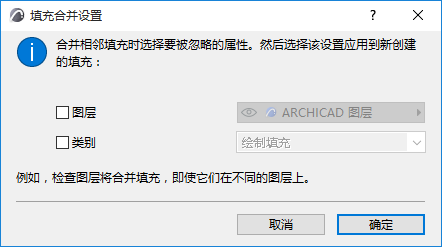
勾選任意一個或兩個屬性:
•圖層
•類別
在此勾選的屬性意味著程序在合併鄰接填充時,不會考慮這些屬性。
•例如,如果您勾選“類別”,然後,即使填充不分配給相同的填充類別(例如:一種填充是"繪製"填充,而另一種是"覆蓋"填充),但程序將合併鄰接填充。
在此對話框中勾選了每個屬性,圖層/類別控制項將被啟動,這樣,您就可以將圖層/類別分配給那些在合併過程中產生的填充。
•例如,在勾選類別後,您必須決定從原來的繪製和覆蓋填充合併的新填充,以後應該是覆蓋填充、繪製填充,還是剪切填充。
相關主題: